Ако поседујете а Леново или ХП лаптоп и покушате да приступите камери на Зоом-у, Теамс-у, Скипе-у или било којој другој услузи за видео састанке, повремено ћете добити СПУВЦбв64.сис БСОД грешка. Па, када добијете а Грешка плавог екрана смрти, знаш да су ствари заиста лоше. Наставите да читате овај водич да бисте сазнали како можете да исправите ову грешку.
Шта је СПУВЦбв64.сис?
СПУВЦбв64.сис је управљачки програм ваше веб камере. БСОД грешка СПУВЦбв64.сис указује на то да је управљачки програм ваше веб камере или неисправан, оштећен или застарео. Другим речима, Виндовс 10 је покушао да приступи вашој веб камери, али није успео због великих грешака у драјверу.
Како да поправите СПУВЦбв64.сис грешке БСОД камере
Ажурирајте управљачки програм за веб камеру
Грешке СПУВЦбв64.сис указују на то да ОС није могао да приступи вашој веб камери. Проверите да ли постоји ажурирани драјвер за вашу веб камеру и инсталирајте га на свој уређај.
- Покрените Менаџер уређаја и проширити камере одељак.
- Кликните десним тастером миша на своју веб камеру и изаберите Ажурирати драјвер.

- Сачекајте да систем инсталира најновију верзију драјвера и поново покрените рачунар. Проверите да ли сада можете да користите камеру.
- Ако се проблем и даље јавља, поновите горе наведене кораке, али овај пут изаберите Деинсталирајте уређај. У суштини, деинсталирате тренутни драјвер за веб камеру.
- Поново покрените рачунар и проверите да ли ваш ОС може да приступи камери.
Алтернативно, можете ручно да преузмете најновији управљачки програм за веб камеру на свој рачунар директно са веб локације произвођача веб камере. Или можете преузети драјвер са Веб локација Мицрософтовог каталога ажурирања.
Вреди напоменути да је један број корисника потврдио да су решили проблем деинсталирањем и реинсталирањем драјвера камере три или четири пута заредом. Проверите да ли и овај метод ради за вас.
Говорећи о ажурирањима, не заборавите да инсталирате најновију верзију оперативног система Виндовс 10 на своју машину. Иди на Подешавања, изаберите Ажурирање и безбедност, кликните на Виндовс Упдате и проверите да ли постоје ажурирања.

Искључите или искључите своју веб камеру
Ако користите спољну веб камеру, искључите је из рачунара. Ако користите Блуетоотх веб камеру, уклоните је са листе Блуетоотх уређаја и поново покрените машину. Затим поново повежите камеру и проверите да ли грешка СПУВЦбв64.сис и даље постоји.
Вратите управљачки програм
- Покрените Менаџер уређаја и изаберите камере одељак.
- Кликните десним тастером миша на камеру и изаберите Својства.
- Затим кликните на Картица драјвера и погодио Ролл Бацк Дривер дугме.
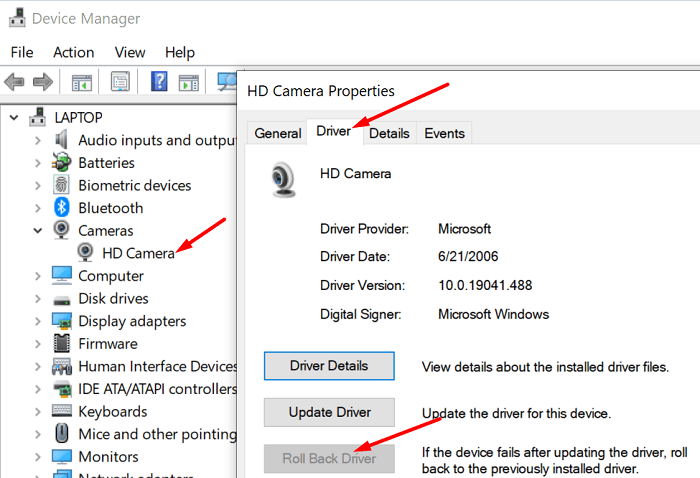
- Проверите да ли ваша камера сада ради како треба.
Покрените алатку за решавање проблема са хардвером
Уграђени алат за решавање проблема са хардвером Виндовс 10 може вам помоћи да решите овај проблем.
- Покрените командну линију као администратор и покрените мсдт.еке -ид ДевицеДиагностиц команда.

- Алат за решавање проблема са хардвером и уређајима би сада требало да буде видљив на екрану. Хит Следећи да покренете алатку за решавање проблема.
- Поново покрените рачунар и проверите да ли сада можете да користите своју веб камеру.
Скенирајте и поправите системске датотеке
Ако су неке од ваших системских датотека оштећене или сте их случајно избрисали, покрените Проверу системских датотека да бисте решили проблем.
- Покрените командну линију са администраторским правима и унесите сфц /сцаннов команда.
- Притисните Ентер да покренете команду. Сачекајте док СФЦ алат не поправи ваше датотеке.
- Поново покрените рачунар и покушајте поново да користите камеру.
Омогућите приступ камери
Уверите се да ваше апликације могу да приступе и користе камеру. Иди на Подешавања, изаберите Приватност и кликните на Камера (лево окно, под Дозволе апликације). Затим омогућите следеће опције: Дозволите апликацијама да приступе вашој камери и Дозволите десктоп апликацијама да приступе вашој камери.

Закључак
БСОД грешка СПУВЦбв64.сис указује на то да је управљачки програм ваше веб камере можда неисправан или застарео. Инсталирајте најновији драјвер за веб камеру на свој уређај или га једноставно поново инсталирајте. Један број корисника је решио овај проблем враћањем управљачког програма веб камере. Користите све ове предлоге за решавање проблема и проверите који вам одговара. Слободно поделите своје повратне информације у коментарима испод.